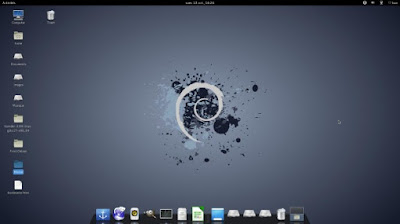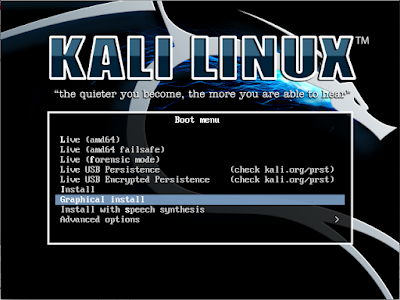Kelebihan si Kali Linux

Sebenarnya apa itu Kali Linux? Tak kenal maka tak sayang, karenanya untuk pemula yang sedang melakukan pendekatan dengan Kali Linux (salah satu distro Linux), alangkah bagusnya untuk tahu sedikit tentang si distro Linux satu ini. Ada yang bilang Kali Linux adalah Backtrack 6—juga salah satu distro Linux yang fungsinya untuk penetrasi dan testing jaringan keamanan. Sebenarnya jika dilihat dari sistem operasinya, Backtrack dan Kali Linux jauh berbeda. Pada Backtrack, sistem operasinya berdasarkan Ubuntu sedangkan Kali Linux sistem operasi dasarnya adalah Debian Wheezy. Perubahan dalam sistem dasar operasi sama saja dengan membangun suatu sistem dari awal. Jadi, jika dibilang Kali Linux adalah Backtrack itu sepenuhnya tidaklah tepat. Yang jelas Kali Linux adalah perkembangan lebih lanjut dari Backstrack yang dikhususkan untuk professinal penetration testing dan mengaudit keamanan. Dengan sistem operasi Debian Wheezy, performa Kali Linux pun lebih pintar dan handal ditambah tampilan ...